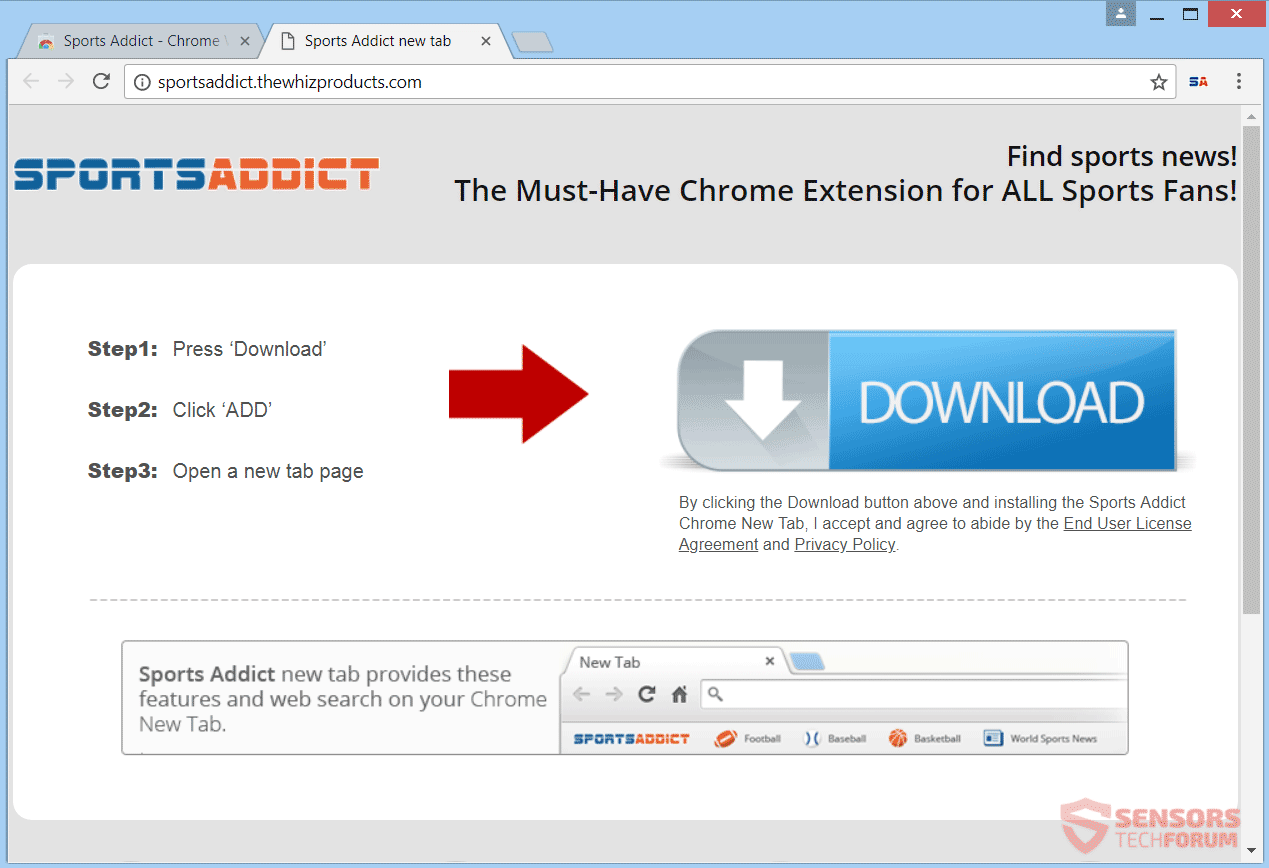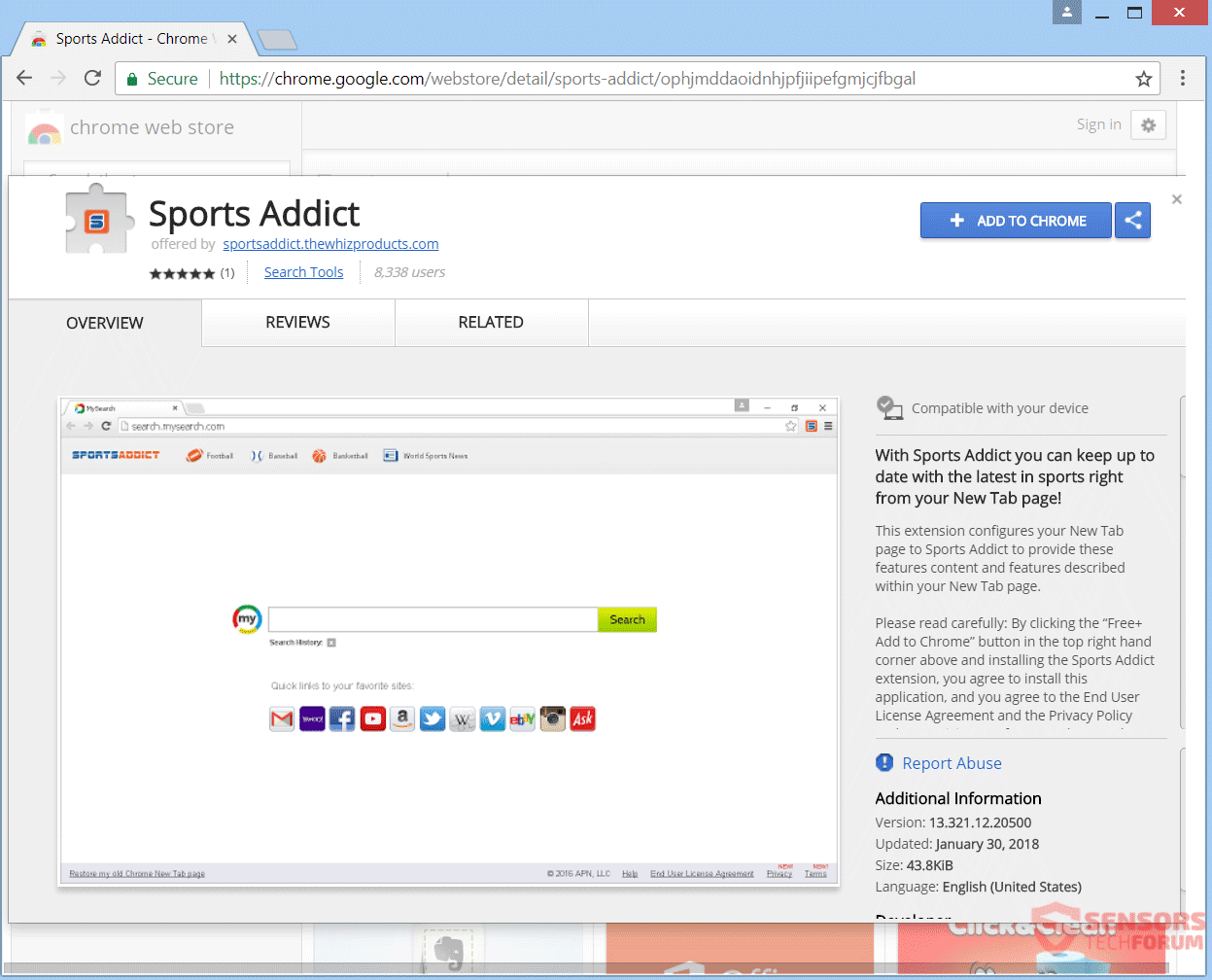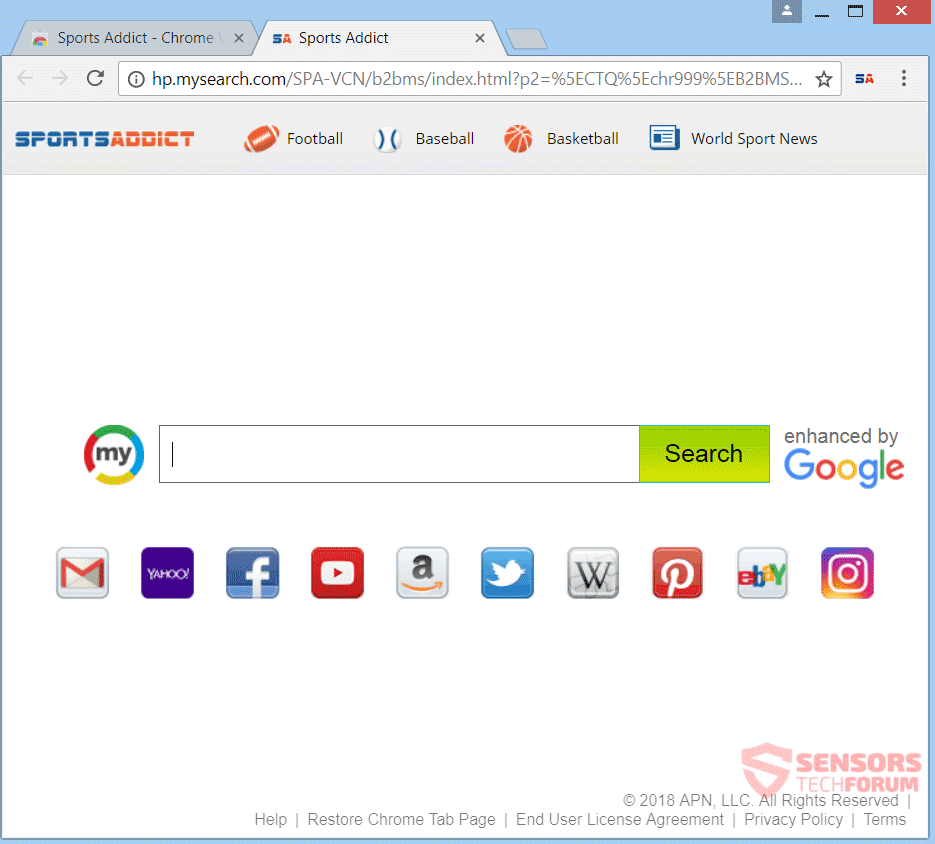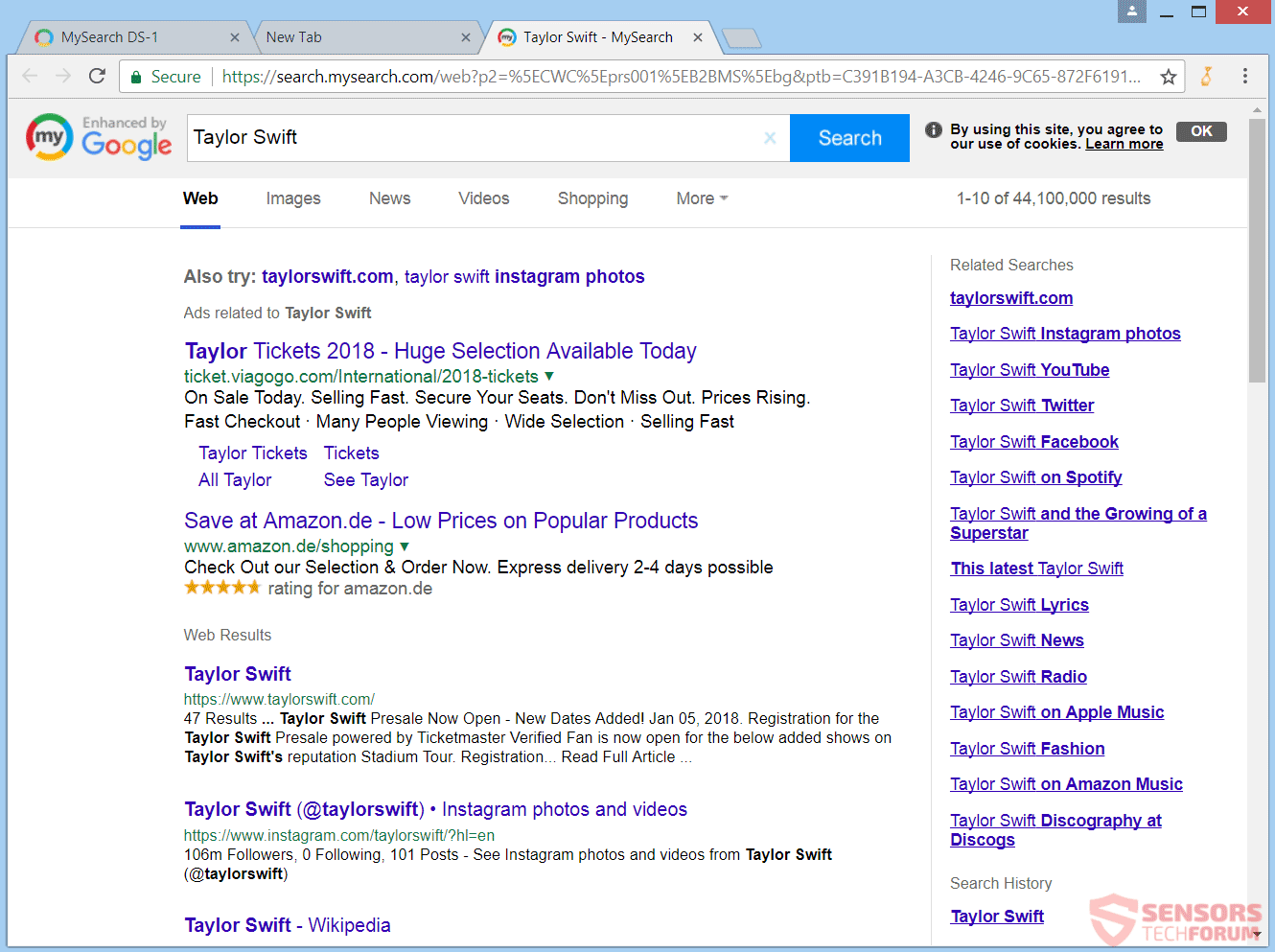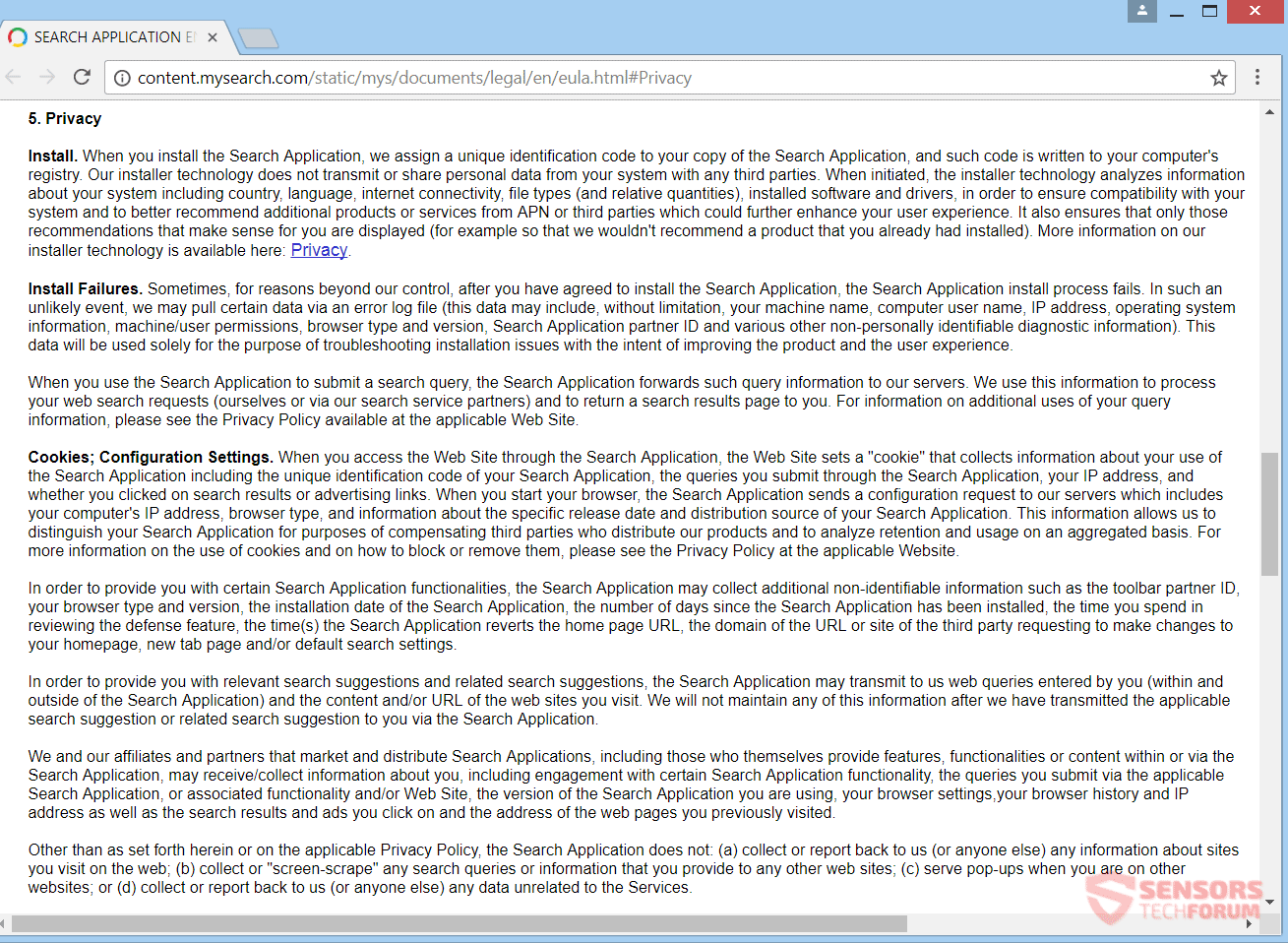Het artikel zal u helpen te verwijderen SportsAddict helemaal. Volg de browser kaper instructies voor verwijdering aan het eind van dit artikel.
SportsAddict is een browser kaper redirect ontwikkeld door het APN, LLC. bedrijf. De website zal je naar haar zoekmachine genaamd MySearch. Tijdens het gebruik van haar diensten, je kunt jezelf vinden op pagina's met veel advertenties en gesponsorde content die door deze kaper. De kaper zal de startpagina veranderen, nieuw tabblad, en zoekinstellingen voor de browser-toepassingen die je op je computer systeem.

bedreiging Samenvatting
| Naam | SportsAddict |
| Type | Browser Kaper, PUP |
| Korte Omschrijving | Elke browser op uw computer kan worden aangetast. De kaper kunt u omleiden en u tal van advertenties weer te geven. |
| Symptomen | Browser instellingen die zijn veranderd zijn de homepage, zoekmachine en het nieuwe tabblad. |
| Distributie Methode | Freeware Installations, gebundelde pakketten |
| Detection Tool |
Zien of je systeem is getroffen door malware
Download
Malware Removal Tool
|
| Gebruikerservaring | Word lid van onze Forum om te bespreken SportsAddict. |

SportsAddict - distributiemethoden
SportsAddict kunnen worden verspreid via diverse methoden. Een methode is door middel van installaties van derden. Die installer opstellingen komen van gebundelde applicaties en freeware die kunnen worden ingesteld om extra content standaard installeren op uw computer systeem. Gewoonlijk, dat kan gebeuren zonder enige kennisgeving. Je zou hebben geprobeerd het installeren van een media player of gratis software en kreeg uw browser-instellingen gewijzigd door de kaper. Om ongewenste programma's te voorkomen van invloed zijn op uw computer is goed te doen als je merkt dat Gewoonte of Gevorderd instellingen. Er moet je in staat zijn om ongedaan wat je niet wilt.
SportsAddict kan worden gedistribueerd via andere methoden, als add-ons of browser-extensies die te installeren op uw browser. Een voorbeeld wordt getoond in de bovenstaande afbeelding, uitbeelden van de download pagina op de Chrome Web Store. Andere distributie manieren gebruiken advertenties, zoals banners, pop-ups, pop-unders, en om te buigen koppelingen. Gesponsorde advertenties, met inbegrip van gerichte content op verdachte websites zou de kaper te verdelen, ook. Deze websites kunnen ook partners of filialen van het zijn SportsAddict website en diensten. Deze browsers kunnen worden beïnvloed: Mozilla Firefox, Google Chrome, Internet Explorer en Safari.

SportsAddict - Meer informatie
SportsAddict is het zoeken URL-adres van een browser kaper redirect. De kaper werd gemaakt door de APN, LLC. bedrijf. U krijgt doorgestuurd wanneer u gebruik maakt van haar diensten, van koppelingen, advertenties en pagina's die kunnen laden vanuit de zoekresultaten. Het hoofddomein pagina kan worden bekeken vanuit de screenshot hieronder gegeven:
Het SportsAddict browser kaper zal u omleiden als u haar diensten te gebruiken en interactie met links, advertenties en andere inhoud van zijn zoekpagina's. Als u gebruik maakt van haar zoekmachine op het web surfen, wordt u doorgestuurd naar de pagina met zoekresultaten.
De bijbehorende browser extensie “SportsAddict“Kunt u het volgende doen:
- Lees en al uw gegevens op de websites die u bezoekt veranderen
- Vervang de pagina die u ziet bij het openen van een nieuw tabblad
- Lees en verander uw browsegeschiedenis
- Beheer je downloads
- Beheer je apps, extensies, en thema's
Let op dat elke zoekopdracht die je op de pagina's informatie zal worden verzenden naar servers die zijn aangesloten op deze SportsAddict kaper. De weergegeven in het bovenstaande en onderste afbeelding pagina's kunnen de homepage vervangen, nieuw tabblad en standaard zoekmachine van elke browser die u hebt geïnstalleerd.
De foto die u ziet in het kader van deze paragraaf geeft een duidelijk voorbeeld van wat de resultaten van een zoekopdracht uitzien als ze gaan door de SportsAddict. De website zal je naar haar zoekmachine genaamd MySearch die eruit zal zien precies zoals Mindspark's MyWay zoekopdracht. Elke zoekopdracht in de zoekmachine krijgt gefilterd en naar servers die zijn aangesloten van de kaper. Dus, alles wat je uit te geven als informatie wordt verzameld door de browser kaper in kwestie.
De website kan advertenties en veel omleidingen die browser cookies op uw computer systeem kan zetten duwen, en ze kunnen uw online activiteiten bijhouden. anders, meer geavanceerde tracking technologieën kunnen zijn gebruikt, ook. Wees op uw hoede van de informatie die u op dergelijke zoekpagina's, vooral op degenen, geassocieerd met SportsAddict. Zich te onthouden van te klikken op verdachte advertenties en links die kunnen aantonen.

SportsAddict - Privacy Policy
Het Privacybeleid van de SportsAddict website is te vinden op https://content.mysearch.com/static/mys/documents/legal/en/eula.html#Privacy. Details over het verzamelen van informatie die de site en kaper doen zijn er voorzien in. Het lezen van het beleid, onthult dat zowel persoonlijk als niet-persoonlijke gegevens wordt verkregen. Alle verkregen informatie kan aan derden worden doorgegeven, zoals filialen en partners van de browser kaper platform.
U kunt een snelle blik op de Privacy Policy nemen hier:
In het beleid staat dat de volgende informatie wordt verzameld:
- Naam van uw machine
- Computer gebruikersnaam
- IP-adres
- Besturingssysteem informatie
- Machine / gebruikersrechten
- Browser type
- browserversie
- Uw klikken waaronder klikken op advertenties
- De URL van de websites die u bezoekt
- Nieuwe tab pagina en / of standaardzoekinstellingen
- Uw zoekopdrachten
- Het adres van de webpagina's die u eerder bezochte
Door het gebruik van diensten of applicaties die gebruikmaken van SportsAddict wordt ervan uitgegaan dat u automatisch uw toestemming te verlenen voor het verzamelen van uw gegevens. In het beleid, wordt ook verklaard dat de cookies worden ook gebruikt voor het verzamelen van gegevens, en soortgelijke technologieën zou kunnen zijn in het spel, ook.

Volledig verwijderen SportsAddict
Verwijderen SportsAddict handmatig van uw computer, volg de instructies voor het verwijderen stap-voor-stap hieronder. In het geval dat het handmatig verwijderen niet te ontdoen van de kaper redirect en volledig zijn bestanden, je moet zoeken naar en verwijder eventuele restjes met een geavanceerde anti-malware gereedschap. Zo'n programma kan uw computer in de toekomst veilig te houden.
- Windows
- Mac OS X
- Google Chrome
- Mozilla Firefox
- Microsoft Edge
- Safari
- Internet Explorer
- Stop Push Pop-ups
Hoe SportsAddict van Windows te verwijderen.
Stap 1: Scannen op SportsAddict met SpyHunter Anti-Malware Tool



Stap 2: Start uw pc op in de veilige modus





Stap 3: Uninstall SportsAddict en bijbehorende software van Windows
Verwijderstappen voor Windows 11



Verwijderstappen voor Windows 10 en oudere versies
Hier is een methode om in een paar eenvoudige stappen die moeten in staat zijn om de meeste programma's te verwijderen. Geen probleem als u Windows 10, 8, 7, Vista of XP, die stappen zal de klus te klaren. Slepen van het programma of de map naar de prullenbak kan een zeer slechte beslissing. Als je dat doet, stukjes van het programma worden achtergelaten, en dat kan leiden tot een instabiel werk van uw PC, fouten met het bestandstype verenigingen en andere onaangename activiteiten. De juiste manier om een programma te krijgen van je computer is deze ook te verwijderen. Om dat te doen:


 Volg de instructies hierboven en u zult succesvol kan verwijderen de meeste programma's.
Volg de instructies hierboven en u zult succesvol kan verwijderen de meeste programma's.
Stap 4: Maak alle registers schoon, Created by SportsAddict on Your PC.
De doorgaans gericht registers van Windows-machines zijn de volgende:
- HKEY_LOCAL_MACHINE Software Microsoft Windows CurrentVersion Run
- HKEY_CURRENT_USER Software Microsoft Windows CurrentVersion Run
- HKEY_LOCAL_MACHINE Software Microsoft Windows CurrentVersion RunOnce
- HKEY_CURRENT_USER Software Microsoft Windows CurrentVersion RunOnce
U kunt ze openen door het openen van het Windows-register-editor en met weglating van alle waarden, aangemaakt door SportsAddict er. Dit kan gebeuren door de stappen onder:


 Tip: Om een virus gecreëerd waarde te vinden, U kunt met de rechtermuisknop op te klikken en klik op "Wijzigen" om te zien welk bestand het is ingesteld om te werken. Als dit het virus bestand locatie, Verwijder de waarde.
Tip: Om een virus gecreëerd waarde te vinden, U kunt met de rechtermuisknop op te klikken en klik op "Wijzigen" om te zien welk bestand het is ingesteld om te werken. Als dit het virus bestand locatie, Verwijder de waarde.
Video Removal Guide for SportsAddict (Windows).
Verwijder SportsAddict van Mac OS X.
Stap 1: Uninstall SportsAddict and remove related files and objects





Uw Mac toont dan een lijst met items die automatisch worden gestart wanneer u zich aanmeldt. Kijk op verdachte apps aan of overeenstemt met SportsAddict. Controleer de app die u wilt stoppen automatisch worden uitgevoerd en selecteer vervolgens op de Minus ("-") icoon om het te verbergen.
- Ga naar vinder.
- In de zoekbalk typt u de naam van de app die u wilt verwijderen.
- Boven de zoekbalk veranderen de twee drop down menu's om "System Files" en "Zijn inbegrepen" zodat je alle bestanden in verband met de toepassing kunt zien die u wilt verwijderen. Houd er rekening mee dat sommige van de bestanden kunnen niet worden gerelateerd aan de app, zodat heel voorzichtig welke bestanden u wilt verwijderen.
- Als alle bestanden zijn gerelateerd, houd de ⌘ + A knoppen om ze te selecteren en dan rijden ze naar "Trash".
In het geval u niet kunt verwijderen SportsAddict via Stap 1 bovenstaand:
In het geval dat u niet het virus bestanden en objecten in uw Applications of andere plaatsen waar we hierboven hebben laten zien te vinden, kunt u handmatig zoeken voor hen in de bibliotheken van je Mac. Maar voordat je dit doet, Lees de disclaimer hieronder:



U kunt dezelfde procedure herhalen met de volgende andere: Bibliotheek directories:
→ ~ / Library / LaunchAgents
/Library / LaunchDaemons
Tip: ~ Er is met opzet, omdat het leidt tot meer LaunchAgents.
Stap 2: Scan for and remove SportsAddict files from your Mac
Als u worden geconfronteerd met problemen op je Mac als gevolg van ongewenste scripts en programma's zoals SportsAddict, de aanbevolen manier van het elimineren van de dreiging is met behulp van een anti-malware programma. SpyHunter voor Mac biedt geavanceerde beveiligingsfuncties samen met andere modules die de beveiliging van uw Mac verbeteren en in de toekomst beschermen.
Video Removal Guide for SportsAddict (Mac)
Verwijder SportsAddict uit Google Chrome.
Stap 1: Start Google Chrome en open het drop-menu

Stap 2: Beweeg de cursor over "Gereedschap" en vervolgens het uitgebreide menu kiest "Extensions"

Stap 3: Van de geopende "Extensions" menu vinden de ongewenste uitbreiding en klik op de "Verwijderen" knop.

Stap 4: Nadat de extensie wordt verwijderd, Google Chrome opnieuw starten door het sluiten van de rode "X" knop aan de rechter bovenhoek en opnieuw starten.
Verwijder SportsAddict van Mozilla Firefox.
Stap 1: Start Mozilla Firefox. Open het menu venster:

Stap 2: Selecteer "Add-ons" symbool uit het menu.

Stap 3: Selecteer de ongewenste uitbreiding en klik op "Verwijderen"

Stap 4: Nadat de extensie wordt verwijderd, herstart Mozilla Firefox door het sluiten van de rode "X" knop aan de rechter bovenhoek en opnieuw starten.
Verwijder SportsAddict van Microsoft Edge.
Stap 1: Start Edge-browser.
Stap 2: Open het drop-menu door op het pictogram in de rechterbovenhoek te klikken.

Stap 3: Uit het drop menu selecteren "Extensions".

Stap 4: Kies de vermoedelijke kwaadaardige extensie die u wilt verwijderen en klik vervolgens op het tandwielpictogram.

Stap 5: Verwijder de kwaadaardige extensie door naar beneden te scrollen en vervolgens op Verwijderen te klikken.

Verwijder SportsAddict uit Safari
Stap 1: Start de Safari-app.
Stap 2: Na uw muis cursor naar de bovenkant van het scherm, klik op de Safari-tekst om het vervolgkeuzemenu te openen.
Stap 3: Vanuit het menu, Klik op "Voorkeuren".

Stap 4: Nadien, selecteer het tabblad 'Extensies'.

Stap 5: Klik eenmaal op de extensie die u wilt verwijderen.
Stap 6: Klik op 'Verwijderen'.

Een pop-up venster waarin wordt gevraagd om een bevestiging te verwijderen de verlenging. Kiezen 'Uninstall' opnieuw, en SportsAddict wordt verwijderd.
Verwijder SportsAddict van Internet Explorer.
Stap 1: Start Internet Explorer.
Stap 2: Klik op het tandwielpictogram met het label 'Extra' om het vervolgkeuzemenu te openen en selecteer 'Invoegtoepassingen beheren'

Stap 3: In het venster 'Invoegtoepassingen beheren'.

Stap 4: Selecteer de extensie die u wilt verwijderen en klik vervolgens op 'Uitschakelen'. Een pop-up venster zal verschijnen om u te informeren dat u op het punt om de geselecteerde extensie uit te schakelen zijn, en wat meer add-ons kan net zo goed worden uitgeschakeld. Laat alle vakjes aangevinkt, en klik op 'Uitschakelen'.

Stap 5: Nadat de ongewenste uitbreiding is verwijderd, herstart Internet Explorer door het te sluiten via de rode 'X'-knop in de rechterbovenhoek en start het opnieuw.
Verwijder pushmeldingen uit uw browsers
Schakel pushmeldingen van Google Chrome uit
Om pushberichten uit de Google Chrome-browser uit te schakelen, volgt u de onderstaande stappen:
Stap 1: Ga naar Instellingen in Chrome.

Stap 2: In Instellingen, selecteer “Geavanceerde instellingen":

Stap 3: Klik "Inhoudsinstellingen":

Stap 4: Open "meldingen":

Stap 5: Klik op de drie stippen en kies Blokkeren, Bewerken of opties verwijderen:

Verwijder pushmeldingen in Firefox
Stap 1: Ga naar Firefox-opties.

Stap 2: Ga naar Instellingen", typ "meldingen" in de zoekbalk en klik op "Instellingen":

Stap 3: Klik op "Verwijderen" op een site waarvan u de meldingen wilt verwijderen en klik op "Wijzigingen opslaan"

Stop pushmeldingen op Opera
Stap 1: In opera, pers ALT + P om naar Instellingen te gaan.

Stap 2: In Zoeken instellen, typ "Inhoud" om naar Inhoudsinstellingen te gaan.

Stap 3: Open Meldingen:

Stap 4: Doe hetzelfde als met Google Chrome (hieronder uitgelegd):

Elimineer pushmeldingen op Safari
Stap 1: Open Safari-voorkeuren.

Stap 2: Kies het domein waar u graag push-pop-ups naartoe wilt en verander naar "Ontkennen" van "Toestaan".
SportsAddict-FAQ
What Is SportsAddict?
The SportsAddict threat is adware or browser redirect virus.
Het kan uw computer aanzienlijk vertragen en advertenties weergeven. Het belangrijkste idee is dat uw informatie waarschijnlijk wordt gestolen of dat er meer advertenties op uw apparaat verschijnen.
De makers van dergelijke ongewenste apps werken met pay-per-click-schema's om ervoor te zorgen dat uw computer risicovolle of verschillende soorten websites bezoekt waarmee ze geld kunnen genereren. Dit is de reden waarom het ze niet eens kan schelen welke soorten websites in de advertenties worden weergegeven. Dit maakt hun ongewenste software indirect riskant voor uw besturingssysteem.
What Are the Symptoms of SportsAddict?
Er zijn verschillende symptomen waar u op moet letten wanneer deze specifieke dreiging en ook ongewenste apps in het algemeen actief zijn:
Symptoom #1: Uw computer kan traag worden en over het algemeen slechte prestaties leveren.
Symptoom #2: Je hebt werkbalken, add-ons of extensies in uw webbrowsers die u zich niet kunt herinneren.
Symptoom #3: Je ziet alle soorten advertenties, zoals door advertenties ondersteunde zoekresultaten, pop-ups en omleidingen om willekeurig te verschijnen.
Symptoom #4: Je ziet geïnstalleerde apps automatisch op je Mac draaien en je herinnert je niet meer dat je ze hebt geïnstalleerd.
Symptoom #5: U ziet verdachte processen in uw Taakbeheer.
Als u een of meer van deze symptomen ziet, dan raden beveiligingsexperts aan om je computer te controleren op virussen.
Welke soorten ongewenste programma's zijn er?
Volgens de meeste malware-onderzoekers en cyberbeveiligingsexperts, de bedreigingen die momenteel van invloed kunnen zijn op uw apparaat kunnen zijn frauduleuze antivirussoftware, adware, browser hijackers, clickers, nep-optimizers en alle vormen van PUP's.
Wat te doen als ik een "virus" like SportsAddict?
Met een paar simpele handelingen. Eerst en vooral, het is absoluut noodzakelijk dat u deze stappen volgt:
Stap 1: Zoek een veilige computer en verbind het met een ander netwerk, niet degene waarin je Mac is geïnfecteerd.
Stap 2: Verander al uw wachtwoorden, beginnend met uw e-mailwachtwoorden.
Stap 3: in staat stellen twee-factor authenticatie ter bescherming van uw belangrijke accounts.
Stap 4: Bel uw bank naar uw creditcardgegevens wijzigen (geheime code, etc.) als je je creditcard hebt bewaard voor online winkelen of online activiteiten hebt gedaan met je kaart.
Stap 5: Zorg ervoor dat bel uw ISP (Internetprovider of provider) en hen vragen om uw IP-adres te wijzigen.
Stap 6: Verander jouw Wifi wachtwoord.
Stap 7: (Facultatief): Zorg ervoor dat u alle apparaten die op uw netwerk zijn aangesloten op virussen scant en herhaal deze stappen als ze worden getroffen.
Stap 8: Installeer anti-malware software met realtime bescherming op elk apparaat dat u heeft.
Stap 9: Probeer geen software te downloaden van sites waar u niets van af weet en blijf er vanaf websites met een lage reputatie in het algemeen.
Als u deze aanbevelingen opvolgt, uw netwerk en alle apparaten zullen aanzienlijk veiliger worden tegen alle bedreigingen of informatie-invasieve software en ook in de toekomst virusvrij en beschermd zijn.
How Does SportsAddict Work?
Eenmaal geïnstalleerd, SportsAddict can data verzamelen gebruik trackers. Deze gegevens gaan over uw surfgedrag op internet, zoals de websites die u bezoekt en de zoektermen die u gebruikt. Vervolgens wordt het gebruikt om u te targeten met advertenties of om uw gegevens aan derden te verkopen.
SportsAddict can also andere schadelijke software naar uw computer downloaden, zoals virussen en spyware, die kunnen worden gebruikt om uw persoonlijke gegevens te stelen en risicovolle advertenties weer te geven, die kunnen doorverwijzen naar virussites of oplichting.
Is SportsAddict Malware?
De waarheid is dat PUP's (adware, browser hijackers) zijn geen virussen, maar kan net zo gevaarlijk zijn omdat ze u mogelijk laten zien en omleiden naar malwarewebsites en oplichtingspagina's.
Veel beveiligingsexperts classificeren potentieel ongewenste programma's als malware. Dit komt door de ongewenste effecten die PUP's kunnen veroorzaken, zoals het weergeven van opdringerige advertenties en het verzamelen van gebruikersgegevens zonder medeweten of toestemming van de gebruiker.
About the SportsAddict Research
De inhoud die we publiceren op SensorsTechForum.com, this SportsAddict how-to removal guide included, is het resultaat van uitgebreid onderzoek, hard werken en de toewijding van ons team om u te helpen de specifieke, adware-gerelateerd probleem, en herstel uw browser en computersysteem.
How did we conduct the research on SportsAddict?
Houd er rekening mee dat ons onderzoek is gebaseerd op onafhankelijk onderzoek. We hebben contact met onafhankelijke beveiligingsonderzoekers, waardoor we dagelijks updates ontvangen over de nieuwste malware, adware, en definities van browserkapers.
Bovendien, the research behind the SportsAddict threat is backed with VirusTotal.
Om deze online dreiging beter te begrijpen, raadpleeg de volgende artikelen die deskundige details bieden:.